Возможные причины, по которым не открывается файл Excel
Файлы Excel могут не открываться по разным причинам, начиная от проблем совместимости и заканчивая повреждением файлов или программного обеспечения. Вот наиболее распространенные причины⁚
Проблемы совместимости

Одна из самых распространенных причин, по которой не открывается файл Excel, – это проблемы совместимости. Они могут возникнуть в следующих случаях⁚
- Устаревшая версия Excel⁚ Если вы пытаетесь открыть файл .xlsx (формат, используемый в версиях Excel, начиная с 2007 года) в более старой версии Excel (например, 2003), файл может не открыться. Старые версии Excel не всегда поддерживают новые форматы файлов.
- Отсутствие необходимых дополнений⁚ Некоторые файлы Excel могут содержать функции или данные, для открытия которых требуются специальные дополнения. Если у вас не установлены эти дополнения, файл может не открыться или открыться с ошибками.
- Повреждение при конвертации⁚ При конвертации файла Excel из одного формата в другой (например, из .xlsx в .xls) могут возникнуть ошибки, которые приведут к повреждению файла и невозможности его открытия.
- Несовместимость операционных систем⁚ В редких случаях файлы Excel, созданные в одной операционной системе (например, macOS), могут иметь проблемы с открытием в другой операционной системе (например, Windows).
Чтобы решить проблемы совместимости, попробуйте следующие решения⁚
- Обновите Microsoft Office⁚ Установка последней версии Microsoft Office обеспечит совместимость с новыми форматами файлов и функциями.
- Установите необходимые дополнения⁚ Проверьте, требуются ли для открытия файла какие-либо специальные дополнения. Информацию об этом можно найти в сообщении об ошибке или на сайте Microsoft.
- Используйте конвертер файлов⁚ Если вам нужно открыть файл в формате, не поддерживаемом вашей версией Excel, попробуйте использовать онлайн-конвертер файлов, чтобы преобразовать его в совместимый формат.
- Откройте файл на другом компьютере⁚ Если вы подозреваете, что проблема связана с несовместимостью операционных систем, попробуйте открыть файл на компьютере с другой операционной системой.
Если проблемы совместимости не являются причиной, по которой не открывается файл Excel, возможно, проблема связана с повреждением файла, надстройками или программным обеспечением.
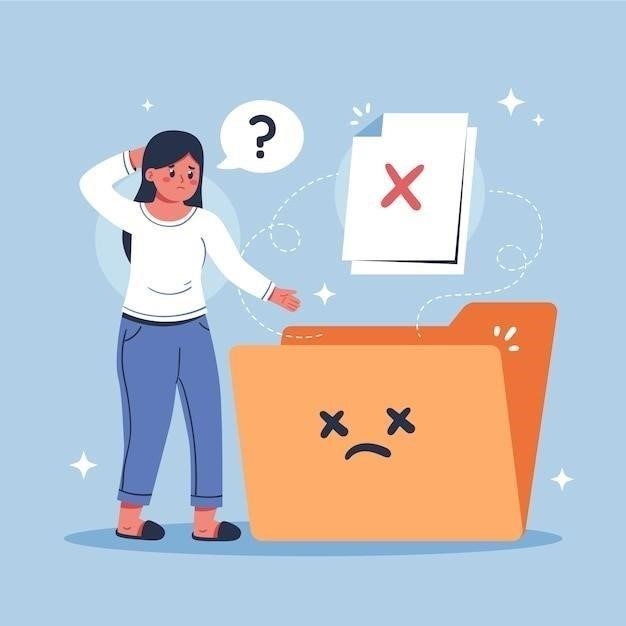
Повреждение файла
Файлы Excel, как и любые другие файлы на вашем компьютере, могут быть повреждены, что сделает их невозможными для открытия. Повреждение файла может произойти по разным причинам, включая⁚
- Неправильное завершение работы⁚ Если Excel аварийно завершает работу во время сохранения файла, файл может быть поврежден.
- Проблемы с диском или накопителем⁚ Плохие сектора на жестком диске или флеш-накопителе, на котором хранится файл Excel, могут привести к повреждению данных файла.
- Заражение вирусом⁚ Некоторые вирусы могут повреждать файлы Excel, делая их непригодными для использования.
- Ошибка при загрузке или скачивании⁚ Прерывание процесса загрузки или скачивания файла Excel может привести к его повреждению.
Если вы подозреваете, что файл Excel поврежден, попробуйте следующие решения⁚
- Откройте файл с помощью функции восстановления⁚ Excel имеет встроенную функцию восстановления, которая может помочь восстановить поврежденные файлы. Попробуйте открыть файл, выбрав «Открыть и восстановить» в диалоговом окне открытия файла.
- Используйте предыдущую версию файла⁚ Если у вас включено автоматическое сохранение или вы сохраняли файл вручную, попробуйте открыть предыдущую версию файла, которая могла быть сохранена до того, как произошло повреждение.
- Используйте стороннее программное обеспечение для восстановления⁚ Существуют сторонние программы, специально разработанные для восстановления поврежденных файлов Excel.
- Проверьте файл на вирусы⁚ Просканируйте файл Excel с помощью антивирусной программы, чтобы убедиться, что он не заражен.
Важно помнить, что восстановление поврежденных файлов Excel не всегда возможно. В некоторых случаях данные могут быть повреждены без возможности восстановления. Поэтому рекомендуется регулярно создавать резервные копии важных файлов Excel.
Некорректная работа надстроек
Надстройки Excel — это программы, которые расширяют функциональность Excel, добавляя новые функции, инструменты и возможности. Хотя надстройки могут быть очень полезными, они также могут быть причиной проблем, включая невозможность открытия файлов Excel.
Вот несколько причин, по которым некорректная работа надстроек может мешать открытию файлов Excel⁚
- Конфликты между надстройками⁚ Установка нескольких надстроек может привести к конфликтам между ними, что может привести к нестабильной работе Excel и проблемам с открытием файлов.
- Несовместимость надстроек⁚ Некоторые надстройки могут быть несовместимы с определенными версиями Excel или с другими установленными программами.
- Поврежденные надстройки⁚ Как и любой другой файл, надстройки могут быть повреждены, что может привести к ошибкам в работе Excel.
- Вредоносные надстройки⁚ Некоторые вредоносные программы могут маскироваться под надстройки Excel и вызывать различные проблемы, включая блокировку доступа к файлам.
Если вы подозреваете, что надстройки являются причиной проблем с открытием файлов Excel, попробуйте следующие решения⁚
- Запустите Excel в безопасном режиме⁚ Запуск Excel в безопасном режиме отключает все надстройки, что поможет определить, являются ли они причиной проблемы.
- Отключите надстройки по одной⁚ Если запуск в безопасном режиме решает проблему, попробуйте отключать надстройки по одной, чтобы определить, какая из них вызывает проблему.
- Обновите или переустановите надстройки⁚ Убедитесь, что вы используете последние версии надстроек.
- Проверьте наличие вредоносных программ⁚ Просканируйте ваш компьютер на наличие вирусов и вредоносных программ, которые могут маскироваться под надстройки Excel.
Если отключение надстроек решает проблему с открытием файла Excel, вы можете попробовать снова включить их по одной, чтобы определить, какая из них вызывает проблему. После того, как вы определили проблемную надстройку, вы можете попробовать обновить ее, переустановить или найти альтернативное решение.
Проблемы с программой Excel

Иногда проблема с открытием файла Excel может быть связана не с самим файлом, а с самой программой Excel. Вот некоторые распространенные проблемы с программой Excel, которые могут препятствовать открытию файлов⁚
- Повреждение программы⁚ Как и любая другая программа, Excel может быть повреждена из-за ошибок программного обеспечения, вирусов или неправильной установки. Поврежденная программа Excel может работать нестабильно, выдавать ошибки или вообще не запускаться.
- Устаревшая версия⁚ Использование устаревшей версии Excel может привести к проблемам совместимости с новыми форматами файлов или функциями.
- Конфликты с другими программами⁚ Некоторые программы, установленные на вашем компьютере, могут конфликтовать с Excel, препятствуя его нормальной работе.
- Недостаточно ресурсов системы⁚ Если ваш компьютер имеет ограниченные ресурсы (например, оперативную память или место на диске), Excel может не иметь достаточно ресурсов для открытия больших или сложных файлов.
Если вы подозреваете, что проблема с открытием файла Excel связана с самой программой, попробуйте следующие решения⁚
- Перезапустите Excel⁚ Простой перезапуск Excel может решить многие проблемы, особенно если они вызваны временными ошибками или нехваткой ресурсов.
- Восстановите или переустановите Microsoft Office⁚ Большинство проблем с Excel можно решить путем восстановления или переустановки пакета Microsoft Office.
- Обновите Excel до последней версии⁚ Установка последних обновлений для Excel может исправить ошибки, улучшить совместимость и повысить стабильность.
- Проверьте наличие конфликтов программного обеспечения⁚ Запустите ваш компьютер в режиме чистой загрузки, чтобы определить, конфликтует ли какая-либо сторонняя программа с Excel.
- Освободите ресурсы системы⁚ Закройте все ненужные программы, очистите временные файлы и перезагрузите компьютер, чтобы освободить ресурсы системы.
Если вы попробовали все эти решения, и проблема с открытием файла Excel не устранена, возможно, вам потребуется обратиться в службу поддержки Microsoft за дополнительной помощью.
Системные проблемы
Иногда проблема с открытием файлов Excel может быть связана не с самим файлом или программой Excel, а с системными проблемами на вашем компьютере. Вот некоторые распространенные системные проблемы, которые могут препятствовать открытию файлов Excel⁚
- Недостаточно оперативной памяти⁚ Excel требует определенного количества оперативной памяти (RAM) для работы. Если на вашем компьютере недостаточно свободной оперативной памяти, Excel может работать медленно или вообще не открывать файлы.
- Проблемы с жестким диском⁚ Ошибки на жестком диске, такие как поврежденные сектора или фрагментация, могут привести к проблемам с чтением файлов, включая файлы Excel.
- Вирусы и вредоносное ПО⁚ Некоторые вирусы и вредоносные программы могут мешать работе Excel или повреждать файлы Excel, делая их невозможными для открытия.
- Проблемы с операционной системой⁚ Ошибки в операционной системе, такие как поврежденные системные файлы или неправильные настройки, могут повлиять на работу Excel и других программ.
- Конфликты драйверов⁚ Устаревшие или несовместимые драйверы устройств, особенно драйверы видеокарты, могут вызывать проблемы с отображением или открытием файлов Excel.
Если вы подозреваете, что проблема с открытием файла Excel связана с системными проблемами, попробуйте следующие решения⁚

- Перезагрузите компьютер⁚ Перезагрузка компьютера может решить многие системные проблемы, освободив оперативную память и перезапустив системные процессы.
- Освободите место на жестком диске⁚ Удалите ненужные файлы и программы, чтобы освободить место на жестком диске.
- Проверьте жесткий диск на ошибки⁚ Используйте встроенную утилиту проверки диска Windows («chkdsk») для поиска и исправления ошибок на жестком диске.
- Просканируйте компьютер на вирусы⁚ Проведите полное сканирование системы с помощью обновленной антивирусной программы.
- Обновите драйверы устройств⁚ Убедитесь, что у вас установлены последние версии драйверов для всех устройств, особенно для видеокарты.
- Запустите проверку системных файлов⁚ Используйте утилиту «sfc /scannow» в командной строке Windows для проверки и восстановления системных файлов.
Если вы попробовали все эти решения, и проблема с открытием файла Excel не устранена, возможно, вам потребуется обратиться к специалисту по ремонту компьютеров или в службу поддержки Microsoft за дальнейшей помощью.

Способы решения проблемы
Если файл Excel не открывается, не отчаивайтесь! Существует ряд действий, которые помогут вам исправить ситуацию и получить доступ к вашим данным. Ниже представлены некоторые действенные методы решения данной проблемы.









Про дополнения — это новость для меня. Надо будет разобраться.
Спасибо автору за статью! Всегда полезно знать, как решать подобные проблемы.
А что делать, если ничего из этого не помогло? У меня файл вообще не открывается.
Про конвертацию файлов — это прям в точку! Сколько раз из-за этого проблемы были.
Да, проблема совместимости — это классика! Хорошо, что есть варианты решения.
А я и не знала, что от операционной системы тоже может зависеть.
Интересно, а есть какие-то программы для восстановления поврежденных файлов Excel?
Про онлайн-конвертеры — это отличная идея! Надо попробовать.
Спасибо за статью, очень познавательно!
Спасибо за информацию! А то на работе вечно мучаюсь со старой версией Excel.
Очень полезная статья! Спасибо, что объяснили простыми словами, почему иногда не открываются файлы Excel. Раньше всегда паниковала, а теперь знаю, что можно попробовать сделать.
Полезные советы, возьму на заметку!